
OS X를 사용하고 스마트 폴더의 거래가 무엇인지 궁금한 적이 있습니까? 결국 그들은 Finder 전체에 있습니다. 그렇다면 그들은 어떻게 작동하고, 더 중요한 것은 어떻게 작동하도록 만들 수 있습니까?
스마트 폴더는 적어도 전통적인 의미에서는 전혀 폴더가 아닙니다. 기존 폴더에서는 데이터를 폴더 기호로 표시되는 단일 위치에 배치합니다.
이것의 장점은 데이터와 파일 (문서, 음악, 기타 폴더까지)을 한곳에 모을 수 있다는 것입니다. 단점은 항상 가능하지는 않다는 것입니다. 이동하거나 통합 할 수없는 여러 위치의 여러 폴더에 특정 파일 형식이 분산되어있을 수 있습니다.
스마트 폴더는 실제로 저장된 검색입니다. 그런 다음 스마트 폴더를 '열면'검색 기준의 모든 항목이 마치 같은 위치에있는 것처럼 표시됩니다. 또한 항목이 추가 및 제거되면 검색이 항상 업데이트되므로 스마트 폴더도 마찬가지입니다.
스마트 폴더는 실제로 가상 폴더입니다. 시스템 전체에서 이질적인 데이터 저장소를 구성 할 뿐이며 이동은 고사하고 만질 필요가 없습니다.
스마트 폴더 생성
이를 염두에두고 여러 위치에있는 일부 PDF를 하나의 스마트 폴더로 정리해 보겠습니다.
"파일"메뉴를 클릭하고 옵션을 선택하거나 키보드 조합 "명령 + 옵션 + N"을 사용하여 스마트 폴더를 만듭니다. 이 작업은 폴더를 생성하지 않고 Finder에서 새 탭을 엽니 다.
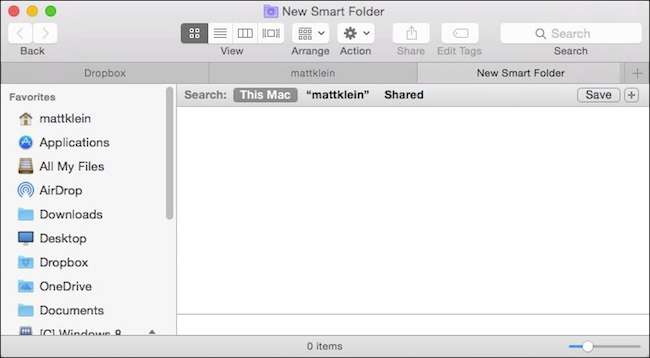
앞서 말했듯이 스마트 폴더는 단순히 저장된 검색입니다. 따라서 정리하려는 모든 항목을 포함하도록 구성하고 탭을 유지할 수 있습니다. 이 저장된 검색을 생성하려면 다음과 같은 절차를 따릅니다. 이전 스포트라이트 기사에서 가볍게 다루었습니다. .
Finder 창의 오른쪽 상단에있는 '저장'옆에있는 '+'를 클릭합니다.

이 스마트 폴더가 PDF에 관한 모든 것이되기를 바랍니다. 우리는 수년 동안 PDF를 수집하여 다양한 위치에 배치했습니다. 모든 파일을 찾으려면 분명히 매번 검색해야하지만 스마트 폴더를 사용하면 열 때마다 모든 PDF를 함께 볼 수 있습니다.
그런 다음 기준을 추가 할 때 "종류"가 "PDF"인 파일을 검색합니다.
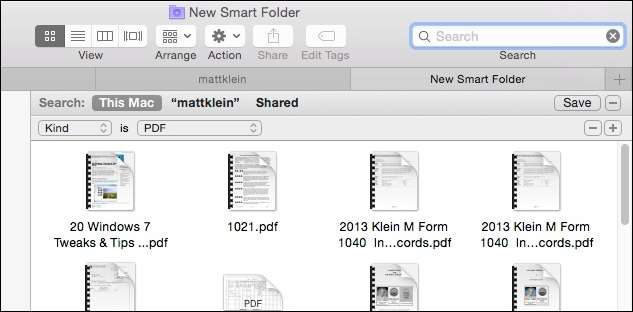
이 시점에서 "저장"을 클릭하고 새 스마트 폴더에 적절한 이름을 지정한 다음 원하는 위치에 저장하고 사이드 바에 추가 .
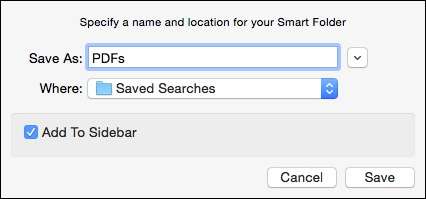
이제 스마트 폴더 (저장된 검색)를 저장 한 위치 (그리고 여기에 배치하기로 결정 했으므로 사이드 바에서)를 찾을 수 있습니다.
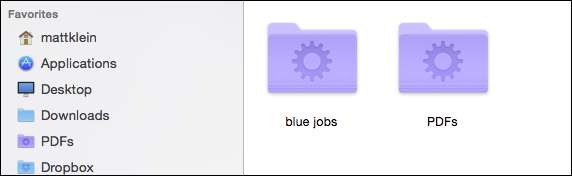
필요한 경우 언제든지 나중에 돌아가서 스마트 폴더를 수정할 수 있습니다. 이를 수행하는 가장 쉬운 방법은 "저장된 검색"을 연 다음 "작업"메뉴를 여는 것입니다.
저장된 검색을 편집하려면 "검색 기준 표시"를 클릭하십시오.
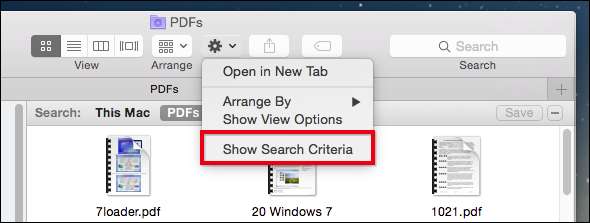
"+"를 클릭하여 추가하거나 "-"를 클릭하여 제거 할 수 있습니다.

예를 들어 'PDF'스마트 폴더가 언제든지 대신 지난 2 년 동안의 PDF를 표시하기를 원한다고 가정 해 보겠습니다. '+'를 클릭하고 지난 2 년 이내의 '만든 날짜'를 지정하여 기준을 추가하기 만하면됩니다.

저장된 검색의 이름을 변경하려면 일반 폴더와 마찬가지로 저장된 검색 폴더에서 스마트 폴더의 이름을 변경하면됩니다.
물론 PDF와 같은 것에 국한되지 않고 이미지, 음악, 문서 등을위한 스마트 폴더 폴더를 만들 수 있습니다.
다음 예에서는 부울 연산자 OR을 사용하여 JPG, GIF, BMP 및 PNG에 대한 간단한 검색을 만들었으므로 모두 이러한 이미지 유형.

"Boolean"이라고 말할 때 무슨 말을하는지 잘 모르겠다면 이 기사를 꼭 확인해야합니다 빠른 프라이머 / 리프레쉬를 위해.
더 많은 저장된 검색을 작성하기 시작하면 빠르게 액세스하고 싶을 것입니다. Finder 사이드 바에 "저장된 검색"폴더를 배치하는 것이 좋습니다. 이렇게하면 모든 스마트 폴더에 즉시 액세스 할 수 있지만 개별 폴더로 사이드 바를 복잡하게 만들지는 않습니다.

잠시 후 검색이 충분히 저장되어 정기적으로 필요한 항목을 찾거나 찾을 필요가 없습니다. 또한 저장된 검색 기준에 맞는 항목을 추가하거나 제거 할 때마다 항목이 각각 나타나거나 사라집니다.
이렇게하면 스마트 폴더에서 파일을 주시 할 수 있으므로 문서 나 다운로드 파일을 잃어 버리지 않습니다. 따라서 조직에 집착하고 하드 드라이브의 혼란 속에서 주문을하고 싶다면 스마트 폴더를 사용하는 것이 가장 좋은 방법입니다.
항상 그렇듯이 의견이나 질문과 같이 추가하고 싶은 것이 있으면 토론 포럼에 의견을 남겨주세요.






